Sabit diske erişim nasıl geri kazanılır, sabit disk açılamaması hatası nasıl düzeltilir

Bu yazımızda, sabit diskiniz bozulduğunda ona nasıl yeniden erişebileceğinizi anlatacağız. Haydi gelin birlikte izleyelim!
Excel dosyalarını vCard dosyalarına dönüştürmek istediğinizi ve bunu yapmanın yollarını aradığınızı anlıyoruz. Mükemmel bir yere indiğiniz için endişelenmenize gerek yok. Yöntemlere ve adımlara geçmeden önce, önce bir excel dosyasının ve bir vCard dosyasının ne olduğunu görelim. Dosyaların bu dönüştürülmesinin nedenleri nelerdir?
Excel Dosyası (xls/xlsx) nedir?
Excel Dosyası, Microsoft Excel tarafından oluşturulan bir dosya biçimidir . Bu tür dosyaların uzantısı “. xls ” (Microsoft Excel 2003'e kadar) ve “. xlsx ” (Microsoft Excel 2007'den itibaren). Verileri elektronik tablolar biçiminde düzenlemek ve verilerin kendisinde çeşitli hesaplamalar yapmak için kullanılır.
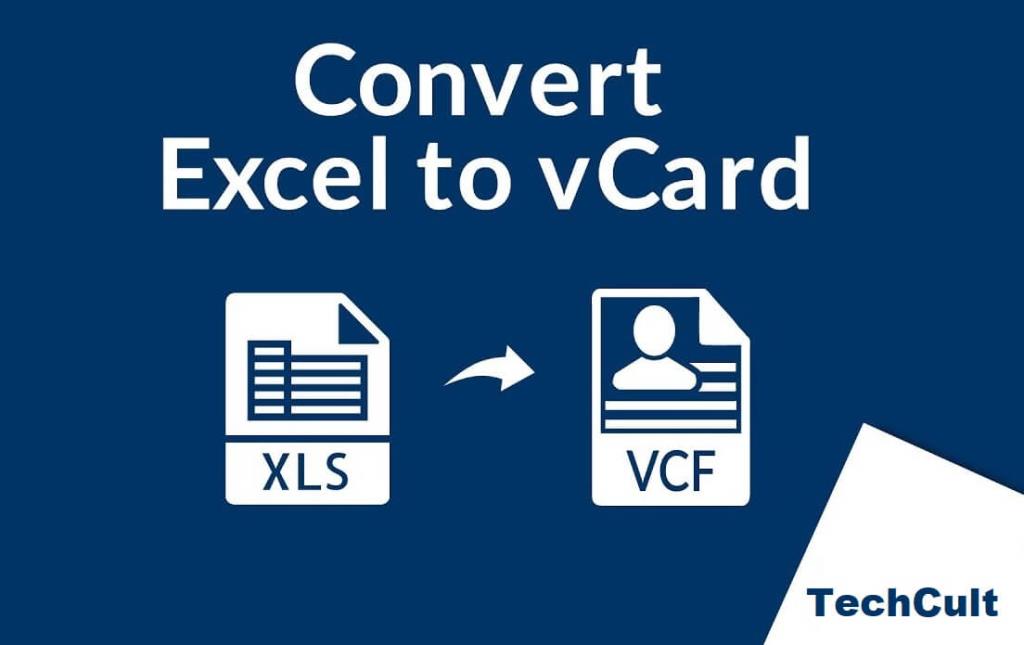
vCard Dosyası (.vcf) nedir?
vCard, VCF (Sanal İletişim Dosyası) olarak da kısaltılır. Elektronik kartvizitleri destekleyen bir dosya formatı standardıdır. Başka bir deyişle, ad, yaş, telefon numarası, şirket, unvan gibi belirli bilgileri depolayabilen, oluşturabilen ve paylaşabilen bir dosya biçimidir.
Outlook, Gmail, Android Telefon, iPhone, WhatsApp vb. gibi çok çeşitli platformlarda iletişim bilgilerini aktarmayı, okumayı ve kaydetmeyi kolaylaştıran Sanal Kartvizit olarak da bilinen “.vcf” uzantısına sahiptir .
Günlük hayatta excel sayfaları üzerinde çalışan biriyseniz, excel dosyalarını vCard dosyalarına dönüştürmeniz gerekebilir. Excel dosyalarını VCF formatına dönüştürme ihtiyacı, bunlara Telefonlar, Thunderbird, Outlook ve diğer benzer platformlardan erişmektir. Çoğu insan excel dosyalarını dönüştürmek için doğrudan bir yöntem bilmiyor ve burada olmanız, bu makaleyi okumanız, size rehberlik edecek birini aradığınızı kanıtlıyor. Merak etme! Seni burada koruduk. Bu yazımızda size bir Excel dosyasını VCF dosyasına dönüştürme yöntemlerini anlatacağız.
İçindekiler
Excel Kişilerini vCard Dosyalarına Dönüştürme
Bir Excel Dosyasını vCard Dosyasına dönüştürmek için aşağıda tartışacağımız başlıca iki yöntem vardır:
Yöntem 1: Excel dosyasını üçüncü taraf yazılım olmadan vCard dosyasına dönüştürün
Adım 1: Excel Dosyanızı CSV'ye Dönüştürün
Kişileriniz zaten bir CSV dosyasındaysa bu adımı atlayabilirsiniz. Aksi takdirde, aşağıda verilen adımları izleyin:
1. Öncelikle Excel dosyanızı açmanız gerekmektedir.
2. Şimdi Dışa Aktar'ı seçin ve Dosya Türlerini Değiştir'e tıklayın .
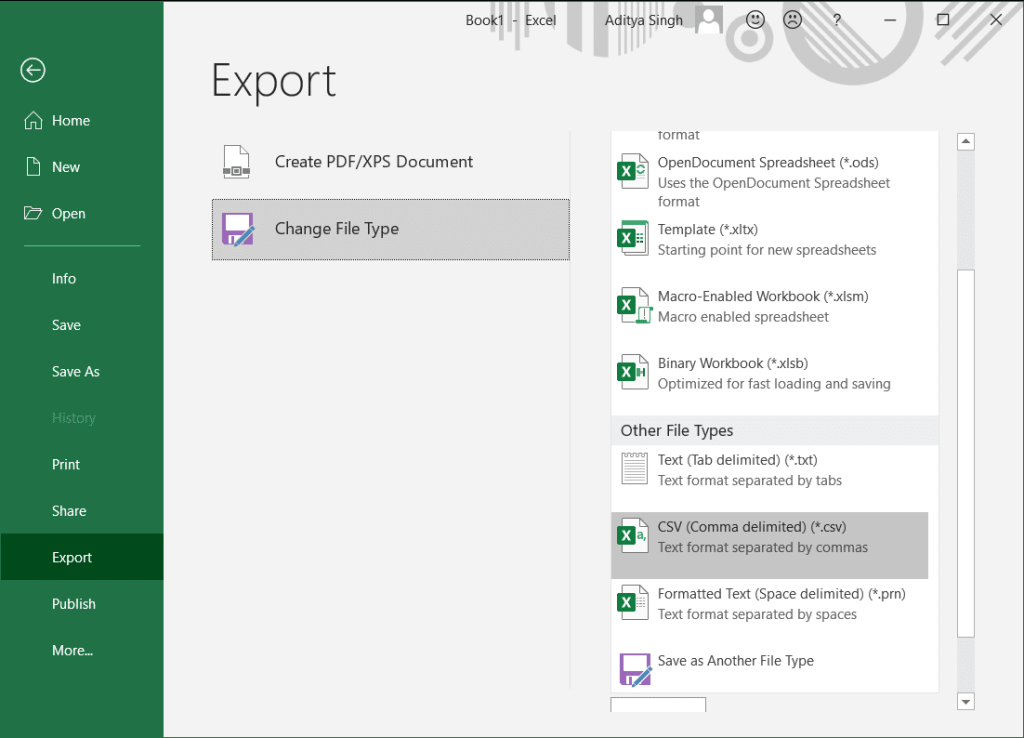
3. Farklı biçim seçeneklerinin açılır menüsünden CSV (*.csv) biçimini seçin.
4. CSV biçimini seçtikten sonra, çıktı CSV'sini kaydetmek için hedef konuma göz atmanız gerekir.
5. Buradaki son adım, bu dosyayı CSV (*.csv) olarak kaydetmektir.
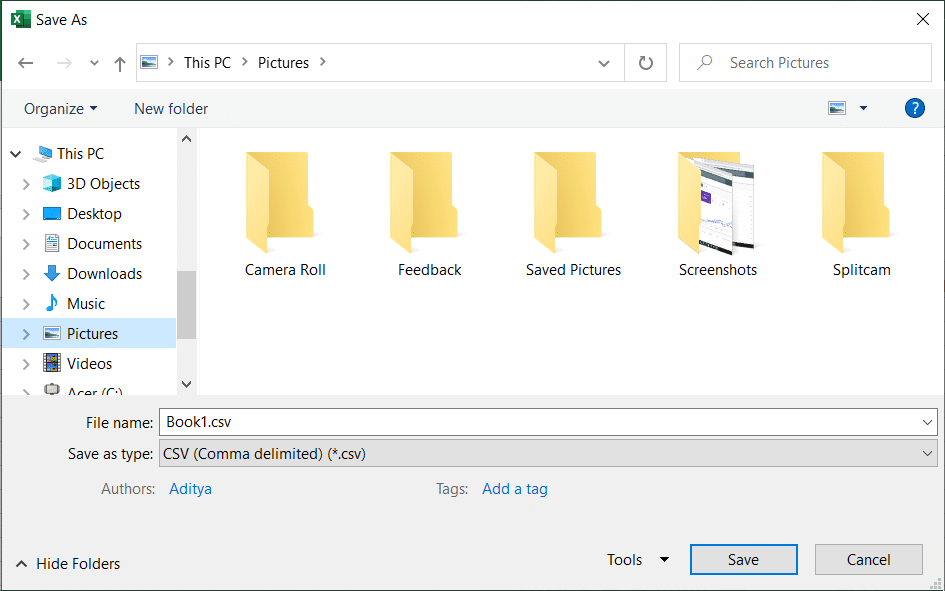
Dosyanız şimdi CSV biçiminde kaydedilecek.
2. Adım: CSV'yi Windows Kişilerinize Aktarın
Şimdi, kişileri Excel'den vCard'a dönüştürmek üzere sonuçtaki CSV dosyasını Windows Kişilerinize aktarmak için aşağıdaki adımları izleyin:
1. Her şeyden önce, Başlat Menüsünü açın ve Kişiler'i arayın. Kişiler veya Kişiler Klasörünü seçin .
2. Şimdi kişileri içe aktarmak için İçe Aktar seçeneğine tıklayın .

3. Windows'a aktar kutusu göründüğünde, CSV (Virgülle Ayrılmış Değerler) seçeneğini seçin.

4. “ İçe Aktar ” düğmesine tıklayın ve ardından 1. adımda oluşturduğunuz CSV dosyasını bulmak için “Gözat” ı seçin .
5. İleri'ye tıklayın ve tüm alanları gereksinime göre eşleyin.
6. Şimdi, son adımınız Bitir düğmesine tıklamak olacaktır .
İçe aktarma işlemi başarıyla tamamlandığında, Windows Kişiler'de vCard olarak kaydedilmiş tüm CSV kişilerinizi bulacaksınız.
Bu yöntem işe yaramazsa , Kişilerinizi eşitlemek için Windows'taki Kişiler uygulamasını kullanabilirsiniz .

3. Adım: vCard'ı Windows Kişilerinden Dışa Aktarın
Son olarak, Windows'unuzdan vCard kişilerini dışa aktarmak için aşağıdaki adımları izleyin:
1. Kişiler penceresini tekrar açın.
2. Ctrl düğmesine basın ve gerekli tüm kişileri seçin.
3. Şimdi Windows Dışa Aktarma Kişisi sihirbazından vCard'ları (.VCF dosyaları klasörü) seçin.

4. Dışa Aktar düğmesine tıklayın ve vCard'larınızı kaydetmek için bir hedef konuma göz atın ve ardından Tamam'a tıklayın.
Ve işin bitti! Artık, Windows Kişileri'nde vCard olarak kaydedilen tüm CSV kişilerini bulabilirsiniz. Bundan sonra, bu vCard Dosyalarını vCard destekli e-posta istemcisinden/diğer uygulamalardan almak ve bunlara erişmek isteyebilirsiniz.
Manuel yöntem de çok uzun ve zaman alıcıdır. Daha hızlı bir yönteme ihtiyaç duyan biri için ideal bir seçim değildir. Ancak Profesyonel Yöntem adı verilen başka bir yöntemimiz daha var. Bu yöntem, kişileri basitçe kopyalayıp yapıştırmanıza olanak tanır; Buradaki tek gereksinim, üçüncü taraf bir yazılım yüklemektir – SysTools Excel to vCard Converter.
Yöntem 2: SysTools Kullanarak Excel'i vCard'a Dönüştürün
SysTools Excel to vCard Converter , sınırsız Excel kişilerini herhangi bir veri kaybı olmadan vCard dosya formatına dönüştüren bir programdır. Excel Dosya Kişilerini tek veya birden çok vCard'a dönüştürebilirsiniz. Kişileri Excel'den vCard'a dönüştürmek için bu yazılımı kullanmak için aşağıdaki adımları izleyin:
1. Bu profesyonel yöntemin önceden yüklenmesi gereken bir yazılım gerektirdiğinden, buradaki ilk adım Excel to vCard Converter'ı indirip çalıştırmaktır .
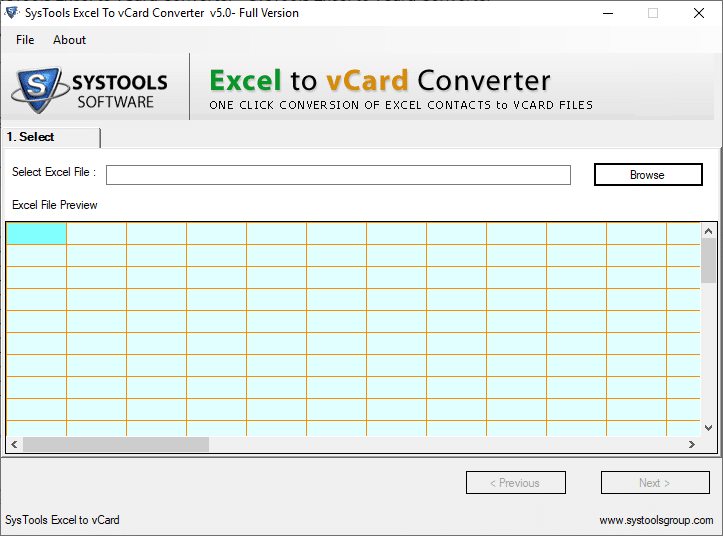
2. Uygulamayı yükledikten sonra Gözat düğmesine tıklamanız gerekir . Bu bir Excel dosyası yükleyecektir .
3. Şimdi bilgisayarınızdan vCard dosyasını seçin ve Tamam 'a tıklayın .
4. Excel kişilerinizi inceledikten sonra İleri'ye tıklayın .
5. Şimdi vCard alanlarınızı tüm Excel Alanları ile eşleştirmeniz gerekiyor.

6. vCard Alanları ile eşlemek için “Excel Alanları” na ve ardından Ekle öğesine tıklayın . Son olarak, İleri düğmesine tıklayın.
7. İsteğinize göre seçenekleri kontrol edin ve Dönüştür düğmesine tıklayın.

8. vCard dosyaları, kişileriniz için başarıyla oluşturulacaktır. Sonunda, onları görüntülemek için Evet'e tıklayın .
Not: Bu uygulama ücretsiz ve profesyonel bir sürümle birlikte gelir. Bu yazılımın ücretsiz sürümü yalnızca 25 kişinin dışa aktarılmasına izin verir. Sınırsız ihracat için tam sürümü satın alabilirsiniz.
vCard Dosya Formatına aktardıktan sonra, kişilerinizi Gmail, Outlook, WhatsApp vb. gibi sayısız platformda kolayca paylaşabilirsiniz.
Tavsiye edilen:
Excel'inizin vCard dosyalarına dönüştürülmesi için ideal çözümünüzü elde ettiğinizi umuyoruz. Bunun için en kolay ve yaygın iki yöntemi dahil ettik. Adımları detaylı olarak anlattık. Herhangi bir sorunla karşılaşırsanız, yardım için bize ulaşabilir veya yorum bırakabilirsiniz.
Bu yazımızda, sabit diskiniz bozulduğunda ona nasıl yeniden erişebileceğinizi anlatacağız. Haydi gelin birlikte izleyelim!
İlk bakışta AirPods, diğer gerçek kablosuz kulaklıklara benziyor. Ancak birkaç az bilinen özelliği keşfedilince her şey değişti.
Apple, yepyeni buzlu cam tasarımı, daha akıllı deneyimler ve bilindik uygulamalarda iyileştirmeler içeren büyük bir güncelleme olan iOS 26'yı tanıttı.
Öğrencilerin çalışmaları için belirli bir dizüstü bilgisayara ihtiyaçları vardır. Bu dizüstü bilgisayar, seçtikleri bölümde iyi performans gösterecek kadar güçlü olmasının yanı sıra, tüm gün yanınızda taşıyabileceğiniz kadar kompakt ve hafif olmalıdır.
Windows 10'a yazıcı eklemek basittir, ancak kablolu cihazlar için süreç kablosuz cihazlardan farklı olacaktır.
Bildiğiniz gibi RAM, bir bilgisayarda çok önemli bir donanım parçasıdır; verileri işlemek için bellek görevi görür ve bir dizüstü bilgisayarın veya masaüstü bilgisayarın hızını belirleyen faktördür. Aşağıdaki makalede, WebTech360, Windows'ta yazılım kullanarak RAM hatalarını kontrol etmenin bazı yollarını anlatacaktır.
Akıllı televizyonlar gerçekten dünyayı kasıp kavurdu. Teknolojinin sunduğu pek çok harika özellik ve internet bağlantısı, televizyon izleme şeklimizi değiştirdi.
Buzdolapları evlerde sıkça kullanılan cihazlardır. Buzdolapları genellikle 2 bölmeden oluşur, soğutucu bölme geniştir ve kullanıcı her açtığında otomatik olarak yanan bir ışığa sahiptir, dondurucu bölme ise dardır ve hiç ışığı yoktur.
Wi-Fi ağları, yönlendiriciler, bant genişliği ve parazitlerin yanı sıra birçok faktörden etkilenir; ancak ağınızı güçlendirmenin bazı akıllı yolları vardır.
Telefonunuzda kararlı iOS 16'ya geri dönmek istiyorsanız, iOS 17'yi kaldırma ve iOS 17'den 16'ya geri dönme konusunda temel kılavuzu burada bulabilirsiniz.
Yoğurt harika bir besindir. Her gün yoğurt yemek faydalı mıdır? Her gün yoğurt yediğinizde vücudunuzda nasıl değişiklikler olur? Hadi birlikte öğrenelim!
Bu yazıda en besleyici pirinç türleri ve seçtiğiniz pirincin sağlık yararlarından nasıl en iyi şekilde yararlanabileceğiniz ele alınıyor.
Uyku düzeninizi ve uyku vakti rutininizi oluşturmak, çalar saatinizi değiştirmek ve beslenmenizi buna göre ayarlamak, daha iyi uyumanıza ve sabahları zamanında uyanmanıza yardımcı olabilecek önlemlerden birkaçıdır.
Kiralayın Lütfen! Landlord Sim, iOS ve Android'de oynanabilen bir simülasyon mobil oyunudur. Bir apartman kompleksinin ev sahibi olarak oynayacak ve dairenizin içini iyileştirme ve kiracılar için hazır hale getirme amacıyla bir daireyi kiralamaya başlayacaksınız.
Bathroom Tower Defense Roblox oyun kodunu alın ve heyecan verici ödüller için kullanın. Daha yüksek hasara sahip kuleleri yükseltmenize veya kilidini açmanıza yardımcı olacaklar.













